Win10正式版激活密钥分享及密钥的使用方法
打开“控制面板”,依次进入“系统和安全”-“系统”界面,从中就可以查看到当前系统的版本号以及位数,如图所示。
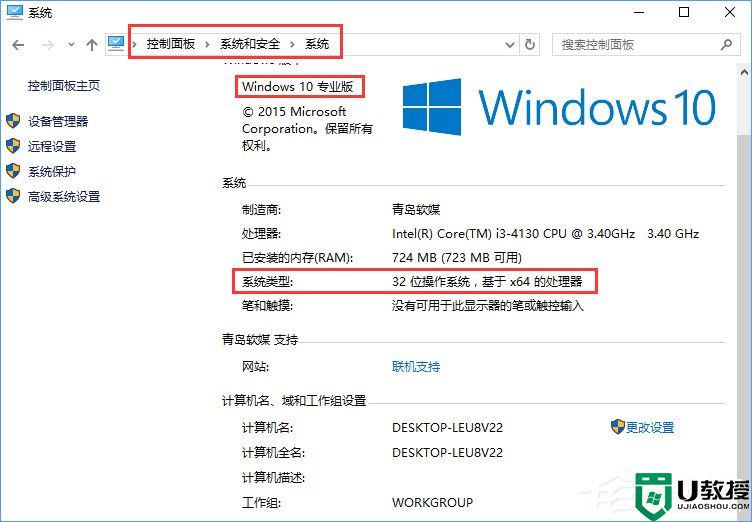
Win10正式版密钥分享:
1、Win10正式专业版密钥(32位和64位均可正常使用):
W269N-WFGWX-YVC9B-4J6C9-T83GX
2、Win10正式企业版密钥(32位和64位均可正常使用):
NPPR9-FWDCX-D2C8J-H872K-2YT43
此外,还有以下几个Win10正式版密钥可供大家使用:
专业版:VK7JG-NPHTM-C97JM-9MPGT-3V66T
企业版:XGVPP-NMH47-7TTHJ-W3FW7-8HV2C
教育版:YNMGQ-8RYV3-4PGQ3-C8XTP-7CFBY
专业版N:2B87N-8KFHP-DKV6R-Y2C8J-PKCKT
企业版N:WGGHN-J84D6-QYCPR-T7PJ7-X766F
教育版N:84NGF-MHBT6-FXBX8-QWJK7-DRR8H
企业版S:FWN7H-PF93Q-4GGP8-M8RF3-MDWWW
单语言版:BT79Q-G7N6G-PGBYW-4YWX6-6F4BT
Win10正式版密钥的使用方法:
1、右击桌面左下角的“Windows”按钮,从弹出的右键菜单中选择“命令提示符(管理员)”项。

2、从打开的“命令提示符”窗口中,输入命令:
按回车键即可弹出如图所示的“已成功卸载了产品密钥”的提示。
注:也可以通过先复制以上命令,然后在MSDOW窗口中右击鼠标即可完成命令的粘贴操作。

3、接下来再输入以下命令:
按回车键后将弹出“成功的安装了产品密钥”的提示窗口。
注:此步骤非常重要,需要根据所安装的操作系统版本选择正确的密钥。
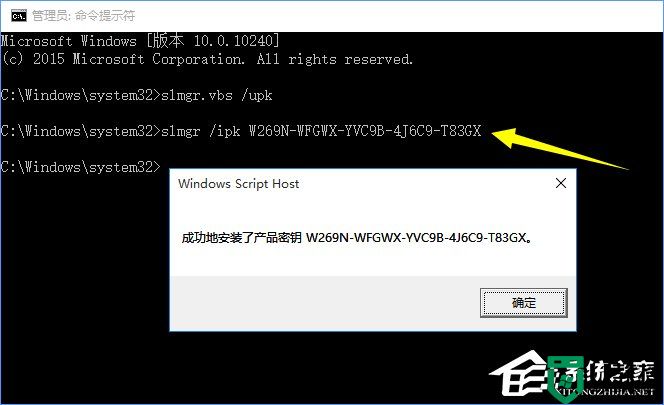
4、然后继续输入以下命令:
按回车后将弹出“密钥管理服务计算机名成功的设置为zh.us.to”的提示。

5、当再输入以下命令时:
按回车键后将弹出“成功的激活了产品”的提示窗口。

6、在此我们可以查看一下此密钥的激活天数,输入以下命令:
按回车键后,将弹出窗口,提示”批量激活的过期时间”。
当此激活操作过期后,我们只需要重新激活一次,即可再享受180天激活机会。

7、最后我们通过Win10系统来查看一下Windows当前激活状态:点击“开始”-“设置”项,

8、从打开的“设置”界面中,点击“更新和安全”按钮进入,切换到“激活”选项卡,就可以看到当前Win10正式版已激活。

- 上一篇: windows xp怎么升级到win10?
- 下一篇: Win10最新功能大盘点 你最喜欢哪个功能?
Win10正式版激活密钥分享及密钥的使用方法相关教程
- Project2010免费激活密钥汇总_Project2010最新激活密钥分享
- Office2010最新激活密钥有哪些?Office2010激活密钥分享大全
- office2010激活密钥有哪些?office2010永久激活密钥分享
- Win11激活工具_2024年Win11永久激活工具及免费激活密钥分享
- 免费版的office激活密钥大全 2022年office激活密钥分享及安装步骤
- Office2016激活秘钥有哪些?Office2016最新激活密钥分享
- Win10系统怎么卸载密钥激活码?Win10卸载激活密钥的操作方法
- 【分享】2019最新Office2016激活密钥+能用的Office2016激活工具
- office密钥2010激活码2022最新 office2010产品密钥永久激活密钥大全
- windows系统激活密钥哪儿查看 Windows系统激活密钥的查看方法
- 5.6.3737 官方版
- 5.6.3737 官方版
- Win7安装声卡驱动还是没有声音怎么办 Win7声卡驱动怎么卸载重装
- Win7如何取消非活动时以透明状态显示语言栏 Win7取消透明状态方法
- Windows11怎么下载安装PowerToys Windows11安装PowerToys方法教程
- 如何用腾讯电脑管家进行指定位置杀毒图解

